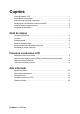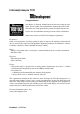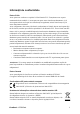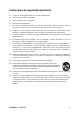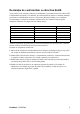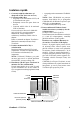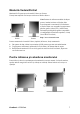- User Guide - Guide de l’utilisateur - Bedienungsanleitung ViewSonic ® VP2365wb LCD Display - Guía del usuario - Guida dell’utente - Guia do usuário - Användarhandbok - Käyttöopas - Podręcznik użytkownika - Használati útmutató - Pyководство пользователя - Uživatelská píruka - Kullanιcι kιlavuzu - Gebruikshandleiding - Οδηγός χρηστών - Manual de utilizare - Инструкции за употреба - Návod na obsluhu - Korisnički vodič - Uputstvo za korišćenje - Uporabniški priročnik - Керівництво користувача - 使用手冊(繁中) -
Cuprins Informaţii despre TCO........................................................................................ i Informaţii de conformitate..................................................................................1 Instrucţiuni de siguranţă importante .................................................................2 Declaraţie de conformitate cu directiva RoHS..................................................3 Informaţii despre dreptul de autor ...............................................
Informaţii despre TCO Congratulations! your display is designed, manufactured and tested according to some of the strictest quality and environmental requirements in the world. This makes for a high performance product, designed with the user in focus that also minimizes the impact on our natural environment.
Informaţii de conformitate Pentru S.U.A. Acest aparat este conform cu capitolul 15 din Normele FCC. Funcţionarea este supusă următoarelor două condiţii: (1) acest aparat nu poate cauza interferenţe dăunătoare; şi (2) acest aparat trebuie să accepte orice interferenţă recepţionată, inclusiv interferenţe ce pot cauza funcţionarea nedorită. Acest echipament a fost testat şi declarat în conformitate cu limitele impuse unui aparat digital de clasa B, conform prevederilor capitolului 15 din Normele FCC.
Instrucţiuni de siguranţă importante 1. Citiţi toate instrucţiunile înainte de a folosi echipamentul. 2. Păstraţi instrucţiunile în siguranţă. 3. Ţineţi seama de toate avertizările. 4. Urmaţi toate instrucţiunile. 5. Nu folosiţi echipamentul lângă surse de apă. Atenţionare: Pentru a reduce riscul de incendiu sau de şoc electric, nu expuneţi acest aparat la ploaie sau umezeală. 6. Curăţaţi cu o cârpă moale şi uscată.
Declaraţie de conformitate cu directiva RoHS Acest produs a fost conceput şi fabricat în conformitate cu prevederile Directivei 2002/95/EC a Parlamentului european şi a Consiliului, privind restricţiile de folosire a anumitor substanţe periculoase în echipamentele electrice şi electronice (Directiva RoHS) şi este considerat în conformitate cu valorile concentraţiei maxime emise de Comitetul European pentru Adaptarea Tehnică (CAT), după cum este indicat mai jos: Substanţa Concentraţia maximă propusă Concen
Informaţii despre dreptul de autor Drept de autor © Corporaţia ViewSonic® , 2009. Toate drepturile rezervate. Macintosh şi Power Macintosh sunt mărci înregistrate ale Apple Inc. Microsoft, Windows, Windows NT si logo-ul Windows sunt mărci înregistrate ale Corporaţiei Microsoft în Statele Unite şi în alte ţări. ViewSonic, logo-ul cele trei păsări, OnView, ViewMatch, şi ViewMeter sunt mărci înregistrate ale Corporaţiei ViewSonic. VESA e o marcă înregistrată a Asociaţiei Standardelor Video Electronicii.
Ghid de iniţiere Vă felicităm pentru cumpărarea unui monitor LCD ViewSonic® . Important! Păstraţi cutia originală şi toate ambalajele pentru nevoile de transport viitoare. NOTĂ: Cuvântul ”Windows” din acest ghid de utilizare se referă la următoarele sisteme de operare Microsoft: Windows ‘95, Windows NT, Windows ‘98, Windows 2000, Windows Me (Millennium), Windows XP, şi Windows Vista. Conţinutul pachetului Pachetul dvs.
Instalare rapidă 1. Conectaţi cablul de alimentare (şi • Aşteptaţi pornirea automată a CD-ROMadaptorul AC/DC dacă este necesar) ului. 2. Conectaţi cablul video NOTĂ: Dacă CD-ROM-ul nu porneşte • Asiguraţi-vă că atât monitorul LCD, cât automat: faceţi dublu clic pe pictograma şi calculatorul sunt oprite CD-ROM-ului din Windows explorer, apoi • Îndepărtaţi carcasa din spate dacă este dublu clic pe viewsonic.exe. necesar • Urmaţi instrucţiunile de pe ecran. • Conectaţi cablul video de la monitorul 5.
Modurile Vedere/Portret Monitorul LCD poate opera în modul Vedere sau Portret. Urmaţi instrucţiunile care însoţesc software-ul Perfect SuiteTM. Vedere Portret Notă: Înainte de utilizarea modului de afişare portret, instalaţi software-ul Perfect Suite livrat împreună cu monitorul LCD.Softwareul Perfect Suite este compatibil cu majoritatea plăcilor grafice (video) PCI şi AGP.
Montarea pe perete (opţional) Koristiti samo s nosačem za zidnu ugradnju s UL popisa Pentru a obţine un kit necesar montării pe perete, contactaţi ViewSonic® sau distribuitorul local. Consultaţi instrucţiunile livrate împreună cu kit-ul de montare de bază. Pentru a vă transforma monitorul LCD dintr-unul montat pe birou într-unul montat pe perete, faceţi următoarele: Pasul 1. Verificaţi dacă butonul de alimentare este oprit, apoi deconectaţi cablul de alimentare. Pasul 2.
Folosirea monitorului LCD Setarea modului sincronizare Setarea modului sincronizare este importantă pentru maximizarea calităţii imaginii ecranului şi minimizarea solicitării ochiului. Modul sincronizare constă din rezoluţie (exemplu 1920 x 1080) şi rata de reîmprospătare (sau frecvenţa verticală, exemplu 60Hz). După setarea modului sincronizare, folosiţi comenzile afişajului pe ecran pentru a regla imaginea ecranului.
Reglarea imaginii ecranului Folosiţi butoanele din panoul de comandă din faţă şi reglaţi comenzile afişajului pe ecran (OSD) care vă sunt afişate. Comenzile afişajului pe ecran (OSD) sunt explicate la începutul paginii următoare şi sunt definite în secţiunea „Comenzile meniului principal” de la pagina 12. Meniul principal cu comenzile afişajului pe ecran (OSD) Panoul de comandă din faţă detaliat mai jos Afişează fereastra de comandă pentru comanda evidenţiată.
Pentru a regla setările afişajului, faceţi următoarele: 1. Pentru a afişa Meniul principal, apăsaţi butonul [1]. NOTĂ:Toate meniurile afişajului pe ecran (OSD) şi ferestrele de reglare dispar automat după aproximativ 15 secunde. Acest lucru poate fi reglat prin setarea duratei de timp limitate a afişajului pe ecran (OSD) din meniul de configurare. 2. Pentru a selecta o comandă pentru a o regla, apăsaţi sau pentru a defila în sus şi in jos prin Meniul principal. 3.
Comenzile meniului principal Reglaţi elementele meniului afişate mai jos folosind butoanele săgeată în sus şi în jos . Comandă Explicaţie Auto Image Adjust (Reglare imagine automată) dimensionează, centrează şi face reglarea fină a semnalului video în mod automat, pentru a elimina ondulaţiile şi distorsiunile. NOTĂ: Reglare imagine automată funcţionează cu majoritatea plăcilor video. Dacă nu funcţionează cu monitorul dvs.
Comandă Explicaţie 7500K-adaugă albastru imaginii ecranului pentru un alb mai rece (utilizat în majoritatea setărilor de birou cu iluminare fluorescentă). 6500K-adaugă roşu imaginii ecranului pentru un alb mai cald şi un roşu mai bogat. 5000K-adaugă roşu imaginii ecranului pentru un alb mai cald şi un roşu mai bogat. User Color (Culoare utilizator) reglare individuală pentru roşu (R), verde (V) şi albastru (A).(RGB) 1. Pentru a selecta culoarea (R, V sau A) (RGB) apăsaţi butonul [2] 2.
Comandă Explicaţie H./V. Position (Horizontal/Vertical Position) (Poziţie H./V. (Poziţie Orizontală/Verticală)) mişcă imaginea ecranului în stânga sau dreapta şi în sus sau în jos. H. Size (Horizontal Size) (Dimensiune H. (Dimensiune orizontală)) reglează lăţimea imaginii ecranului. Fine Tune (Reglare fină) măreşte focalizarea prin alinierea textului şi/sau a graficii cu graniţele pixelilor. NOTĂ: Încercaţi întâi Reglare imagine automată.
Comandă Explicaţie Resolution Notice (Notă rezoluţie) recomandă rezoluţia optimă. OSD Position (Poziţie afişaj pe ecran (OSD)) permite utilizatorului mutarea meniurilor afişajului pe ecran (OSD) şi a ecranelor de comenzi. OSD Timeout (Durată de timp limitat afişaj pe ecran (OSD)) setează durata de timp a afişării ecranului afişajului pe ecran (OSD). De exemplu, cu o setare „15 secunde”, dacă nu este apăsată nici o comandă în 15 secunde, ecranul afişat dispare.
Alte informaţii Specificaţii tehnice LCD Tip 23” (diagonală vizibilă completă 23”) TFT (Tranzistor peliculă fină) 1920 x 1080 Nr. caractere pixeli 0,265 mm Semnal intrare Filtru culori Bandă verticală RGB Suprafaţă de sticlă Anti-strălucire Video Analog RGB (0.7/1.0 Vp-p, 75 ohmi) / TMDS digital (100ohmi) Sincroniz. Sincronizare Composit, Sincroniz.
Remedierea problemelor Nu porneşte • Asiguraţi-vă că butonul de alimentare (sau comutatorul) este pornit. • Asiguraţi-vă că monitorul LCD este conectat în siguranţă la cablul de alimentare AC/DC • C onectaţi un alt aparat electric (de exemplu un radio) la borna de ieşire pentru a verifica dacă aceasta furnizează voltajul corect. Aparatul este pornit dar nu are imagine • A siguraţi-vă că legătura monitorului prin cablul video livrat cu portul de ieşire video din spatele calculatorului este fixată.
Asistenţă clienţi Pentru asistenţă tehnică sau service, consultaţi tabelul de mai jos sau contactaţi distribuitorul dvs. NOTĂ: Veţi avea nevoie de seria aparatului. Ţara/Regiunea Pagina web T = Telefon F = Fax România www.viewsoinceurope.com Contactaţi distribuitorul sau revânzătorul dvs. pentru asistenţă service.
Curăţarea monitorului LCD • ASIGURAŢI-VĂ CĂ MONITORUL LCD ESTE OPRIT. • NU PULVERIZAŢI SAU TURNAŢI NICI UN LICHID DIRECT PE ECRAN SAU PE CARCASĂ. Pentru curăţarea ecranului: 1. Ştergeţi ecranul cu o cârpă curată, moale, fără scame. Aceasta îndepărtează praful sau alte particule. 2. Dacă ecranul este murdar în continuare, aplicaţi o cantitate mică de agent de curăţare pentru sticlă fără amoniac sau alcool pe o cârpă curată, moale, fără scame şi ştergeţi ecranul. Pentru curăţarea carcasei: 1.
Garanţie limitată MONITOR LCD VIEWSONIC® Ce acoperă garanţia: ViewSonic garantează că produsele sale sunt libere de orice defecte în ceea ce priveşte materialul sau execuţia, la o folosire normală , pe durata perioadei de garanţie. Dacă un produs se dovedeşte a fi defect în ceea ce priveşte materialul sau execuţia pe durata perioadei de garanţiei, ViewSonic va proceda la repararea sau înlocuirea produsului cu unul similar, după cum consideră de cuviinţă.
Limitări ale garanţiei implicite: Nu se acordă nici o garanţie, explicită sau implicită, peste condiţiile specificate aici, inclusiv garanţia implicită a vandabilităţii şi a utilităţii pentru un scop anume. Excluderea daunelor: Răspunderea ViewSonic se limitează la costul reparării sau înlocuirii produsului. ViewSonic nu este răspunzător de: 1.